დღეს ჩვენ შევხვდებით ერთ – ერთ უმარტივეს და, ამავე დროს, ერთ – ერთ ყველაზე მეტს ძლიერი პროგრამები, დაზიანების დიაგნოზირებისა და გამოსწორების მიზნით მყარი დისკი დაბალ დონეზე - HDD რეგენერატორი
მუშაობის დაბალი დონე მყარი დისკი მიუთითებს, რომ პროგრამას ექნება ექსკლუზიური წვდომა (ჩვეულებრივ, DOS გამოიყენება) არა მხოლოდ მყარ დისკზე, მის სექტორებსა და მტევანებზე, არამედ კონტროლერებსა და მექანიზმებზე, რომლებიც შედიან მყარ დისკზე.
ასევე დაბალ დონეზე უგულებელყოფს დისკის ფაილური სისტემის და ფორმატის პრობლემები (სისტემური დისკის ჩანაწერების წარუმატებლობა).
პროგრამამ პოპულარობა მოიპოვა კომპიუტერული სერვისების ცენტრებში, რადგანაც, მრავალი მსგავსი პროგრამისგან განსხვავებით, ის ნამდვილად აღადგენს ცუდი სექტორებს მათი შეცვლის გზით.
სხვა პროგრამები უბრალოდ დაბლოკავს უჯრედში შესასვლელს, რომელიც შეიძლება შეიცავდეს ფაილში საჭირო ინფორმაციის ნაწილს. ერთი მხრივ, ეს კარგია, რადგან ის საშუალებას გაძლევთ სწრაფად მოიტანოთ HDD ( მყარი დისკი) სამუშაო მდგომარეობაში შედის დისკზე არასამუშაო სექტორის მოხსნით.
მეორეს მხრივ, ამ მიდგომით, თქვენ კარგავთ არა მხოლოდ ინფორმაციას, რომელიც ინახებოდა ამ სექტორებში, არამედ თქვენი დისკის მოცულობასაც. თუ შენ ცუდი სექტორები 100-მდე ცოტა, ჩვენ მტკიცედ გირჩევთ გამოიყენოთ HDD Regenerator პროგრამული უზრუნველყოფის პროდუქტი დიმიტრი პრიოჩენკოსგან.
HDDR- ის უახლესი ვერსიები ფასიანია, მაგრამ ეს პროგრამების სერიიდან არის, რომ მასში ინვესტიციის ჩადებული თანხის ანაზღაურება შესაძლებელია მისი გამოყენების 1 ჯერზე. გარდა ამისა, ამ პროგრამას აქვს დემო რეჟიმი, რომელსაც ჩვენ გამოვიყენებთ იმისთვის, თუ როგორ მუშაობს.
პროგრამა ასევე საშუალებას გაძლევთ დისკის დიაგნოზირება.
ასე რომ, როგორ გამოვიყენოთ HDD რეგენერატორი პროგრამა.
მაგალითად, HDDR– ზე მუშაობის მაგალითისთვის, ჩვენ გამოვიყენებთ ვერსიას 1.7, რომელიც თითქმის იგივეა, რაც ვერსია 2011 – ზე და მუშაობს win7– ზე, ისევე როგორც XP– ზე.
ჩამოტვირთეთ პროგრამის ოფიციალური საიტიდან http://www.dposoft.net დემო ვერსიის პროგრამა.
ღილაკი "სცადე".
დააინსტალირეთ და გაუშვით.
ინსტალაციის შემდეგ, შეგიძლიათ დააინსტალიროთ პროგრამა, ფაილის გადმოტვირთვის საშუალებით: "HDD Regenerator Rus". ამასთან, რუსიფიკაცია ითარგმნება მხოლოდ პროგრამის საწყისი ინტერფეისი. და რადგან HDDR– ის ყველა სამუშაო ხდება DOS– ში ან მის ემულაციაში (Windows სისტემაში), თქვენ მაინც მოგიწევთ გაუმკლავდეთ ინგლისურ ენას. მაგრამ ჩვენ დაგეხმარებით.
დავუშვათ, რომ ჩვენ გვჭირდება ტესტირება და მძიმე აღდგენა წამყვანი. დააჭირეთ არა ჩვენი ფანჯრის ზედა ნაწილს იმ ადგილას, სადაც ნათქვამია "დააჭირეთ ...".
ზოგიერთ შემთხვევაში შეიძლება გამაფრთხილებელი ფანჯარა გამოჩნდეს: მნიშვნელოვანია!
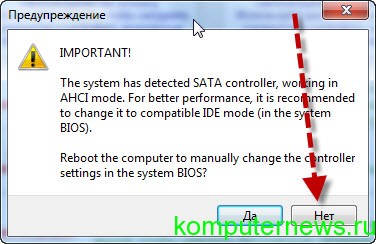
ამ გაფრთხილებაში ნათქვამია, რომ შემოწმების შედეგად, HDDR- მა დაადგინა, რომ თქვენი SATA კონტროლერი არის ANCI რეჟიმში და თქვენ მოგთხოვთ გადატვირთოთ და გამოსწორდეთ IDE რეჟიმში BIOS- ში.
თუ ეს თქვენთვის უცხო სიტყვებია, მაშინ უკეთესი უარი თქვით. პროგრამა კვლავ იმუშავებს, მაგრამ ცოტა ნელა.
შემდეგ ფანჯარაში პროგრამა იპოვნებს და იდენტიფიცირებს თქვენს კომპიუტერთან დაკავშირებულ დისკებს. ჩვენს შემთხვევაში, HDDR– მა გამოავლინა 1 Samsung HM251Ji მყარი დისკი, რომელსაც 488 მილიარდი სექტორი აქვს.

ნუ შეაშფოთებთ ამდენი სექტორი; პროგრამა საკმაოდ სწრაფად აკონტროლებს სექტორის მუშაებს.
სიტყვა ზედა ნაწილში გატეხილი კოდირებით ნიშნავს "არჩეულ დისკებს". დისკების შერჩევა ხდება მაუსის ღილაკზე ქვედა ფანჯრიდან "შეარჩიეთ დისკი". მას შემდეგ, რაც დისკის აღწერილობის სტრიქონი გახდება აქტიური, დააჭირეთ დაწყების ღილაკს ან დააჭირეთ ორჯერ დააჭირეთ დისკის აღწერის გასააქტიურებლად.
პროგრამა შეეცდება დაიწყოს DOS ემულაცია. რა არის DOS ემულაცია? მოკლედ და მარტივად რომ ვთქვათ, DOS არის სამუშაო გარემო (ტექსტზე დაფუძნებული ოპერაციული სისტემა) Windows სისტემის კომპიუტერულ აპარატურაზე პირდაპირი წვდომისათვის. ასევე გამოიყენება ზოგიერთი ძველი ან კონკრეტული პროგრამით.
თუ პროგრამას Windows სისტემაში აწარმოებთ, მაშინ, სავარაუდოდ, მიიღებთ შემდეგ შეტყობინებას:
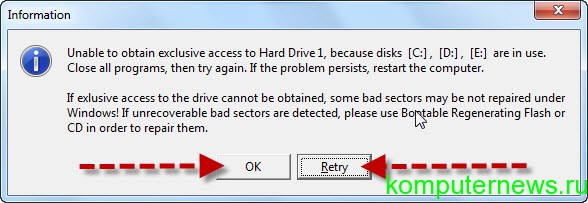
ეს არის გაფრთხილება იმის შესახებ, რომ HDDR– ს არ შეეძლო C, D, E დისკის ვირტუალური ტიხრების ექსკლუზიური წვდომა, იმის გამო, რომ ზოგიერთი პროგრამა იყენებს მათ. თქვენ მოგეთხოვებათ დახუროთ ყველა ფანჯარა და პროგრამების გაშვება და გაიმეორეთ (ხელახლა) გაშვება.
თუ ეს არ მუშაობს, სცადეთ გადატვირთვა და ხელახლა ცდა. თუ შეცდომა შენარჩუნებულია, შეეცადეთ გამოიყენოთ "სამუშაო მენეჯერი" ხელით დახუროს პროცესები, რომლებიც არ იქნა დაწყებული სისტემის სახელით, ან შეგიძლიათ სცადოთ იგივე გააკეთოთ უსაფრთხო რეჟიმში - " უსაფრთხო რეჟიმში"(F8 ღილაკი, როდესაც კომპიუტერის ჩექმა).
უკიდურეს შემთხვევაში, თქვენ შეგიძლიათ უგულებელყოთ ეს გაფრთხილება და დააჭირეთ ღილაკს "OK". 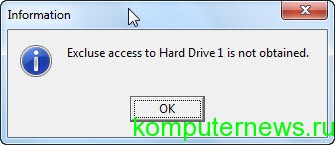 ჩვენს შემთხვევაში, ჩვენ უბრალოდ გავაკეთებთ ამას, რადგან ეს კიდევ უფრო გაართულებს HDDR– ს მუშაობას, მაგრამ ის მაინც იმუშავებს.
ჩვენს შემთხვევაში, ჩვენ უბრალოდ გავაკეთებთ ამას, რადგან ეს კიდევ უფრო გაართულებს HDDR– ს მუშაობას, მაგრამ ის მაინც იმუშავებს.
შემდეგ ფანჯარაში, HDDR შეატყობინებს, რომ მან ვერ შეძლო მყარი დისკის 1 (ჩვენს შემთხვევაში, Samsung) ექსკლუზიური წვდომის მოპოვება, მაგრამ მაინც შეეცადეთ დაიწყოთ მასთან მუშაობა.
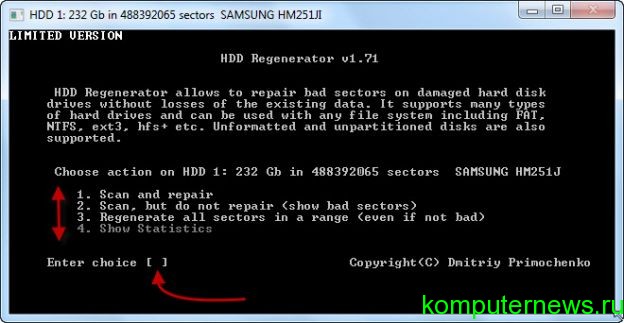
მოდით განვიხილოთ მისი ინტერფეისი უფრო დეტალურად.
1. სკანირება და შეკეთება
- ტესტირება (სკანირება) და აღდგენა (შეკეთება) თქვენი მყარი დისკი.
2. სკანირება, მაგრამ არ შეკეთება (აჩვენეთ ცუდი სექტორები)
- სკანირება, მაგრამ არა აღდგენა, მაგრამ მხოლოდ ცუდი სექტორების ჩვენება.
3. ყველა სექტორის რეგენერაცია სპექტრში (თუნდაც ცუდი არ იყოს)
- აღადგინეთ ყველა ცუდი სექტორი ”” და ”დიაპაზონში. მაგალითად, დაიწყეთ ტესტირება 200 მილიარდი სექტორით და დასრულდება 320 მილიარდი. (რას ნიშნავს ეს, მოგვიანებით გაიგებთ)
4. აჩვენეთ სტატისტიკა
- აჩვენეთ სტატისტიკა დისკზე მუშაობის შესახებ. ის ხელმისაწვდომი იქნება მხოლოდ ტესტირების პროცესის ან დისკის რეგენერაციის შემდეგ.
თუ პირველად HDDR დაიწყეთ, მაშინ უმჯობესია აირჩიოთ "2". Enter არჩევანის ადგილას, უბრალოდ კლავიატურიდან შეიყვანეთ ნომერი "2". თუ ნომერი არ არის ჩასმული, მაუსის საშუალებით გაააქტიურეთ DOS ფანჯარა და გაიმეორეთ ჩანაწერი.
შემდეგი ფანჯარა გაიხსნება.

აქ თქვენ მოწვეული ხართ დისკის ტესტირება დაიწყოთ არა 0-დან (სტანდარტულად), არამედ მყარ დისკზე კონკრეტული ადგილიდან.
მაგალითად, ჩვენ გვაქვს 230 GB დრაივი დაყოფილია 3 დანაყოფად, რომელთაგან თითოეული დაახლოებით 70 გიგაბაიტია. მხოლოდ მესამე ნაწილში შევამჩნიეთ ყინვაგამძლე, ექსტრაორდინალური ხმები (ან სხვა მიზეზების გამო), რომელიც მიგვითითებს იმაზე, რომ დისკზე "რაღაც არ არის ცუდი" შესაბამისად, ჩვენ 488 მილიარდს 3-ზე ვყოფთ და შედეგად წარმოგიდგენთ შედეგების რაოდენობას. ანუ, ჩვენ დაზოგავთ დროს.
ან შეგიძლიათ გამოიყენოთ მეორე (ფანჯრის ბოლოში მითითებული) ვარიანტი, რომლის თანახმად, თქვენ უბრალოდ შეგიძლიათ შეიყვანოთ დისკის ზომა, საიდანაც დაიწყეთ ტესტირება და დააჭირეთ ღილაკს M (ინგლისური განლაგება). ღილაკს "M" დაამატებს სუფიქსელს იმ რიცხვს, რაც მიუთითებს იმაზე, რომ ჩვენ ვიყენებთ MB.
თუ თავიდანვე გვინდა დისკის შემოწმება, უბრალოდ დააჭირეთ Enter- ს.
შემდეგ ფანჯარაში იწყება დისკის ტესტირების პროცესი. როგორც დისკი გადის, იგი აჩვენებს ინფორმაციას რამდენი სექტორი გაიარა და რამდენმა აღმოაჩინა ცუდი (დაზიანებული) სექტორი.
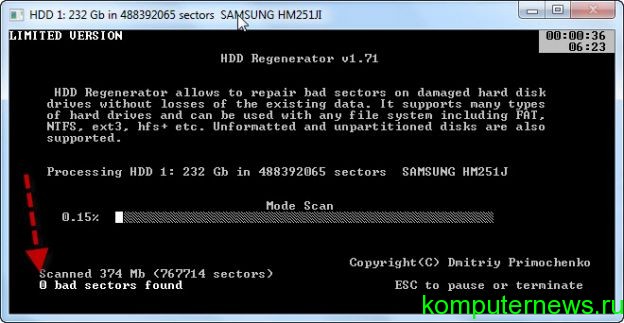
ის ასევე განსაზღვრავს მათი დაზიანების ზომას. თუ რაღაც ეტაპზე გსურთ შეაჩეროთ ტესტირების პროცესი ან პაუზა, დააჭირეთ ღილაკს ESC.
თუ, ტესტირების დროს, უცნაური ხმები ისმოდა და სისტემა მოულოდნელად დაიწყო ძლიერ გაყინვა, ეს ნიშნავს, რომ HDD რეგენერატორი გამოავლინა ცუდი სექტორები და იყენებს კომპიუტერის ყველა რესურსს ზარალის ბუნების დასადგენად. დისკის მუშაობა ამ ეტაპზე გამორთულია, სისტემა კი მთლიანად იყინება.
როგორც დადიხარ ცუდი სექტორი კომპიუტერის ოპერაცია აღდგენილია. ეს არის ერთ-ერთი მიზეზი იმისა, რომ ასეთი ოპერაცია უნდა განხორციელდეს მხოლოდ DOS რეჟიმში, ქვრივის სისტემის გარეთ. როგორ გავაკეთოთ ეს, ჩვენ აღწერს სტატიის ბოლოს.
ასე რომ. მას შემდეგ ის აღმოაჩენს პირველ ცუდ სექტორებს. "DEMO ვერსია" რეჟიმში მოქმედი HDDR გაჩვენებთ შემდეგ ფანჯარაში.
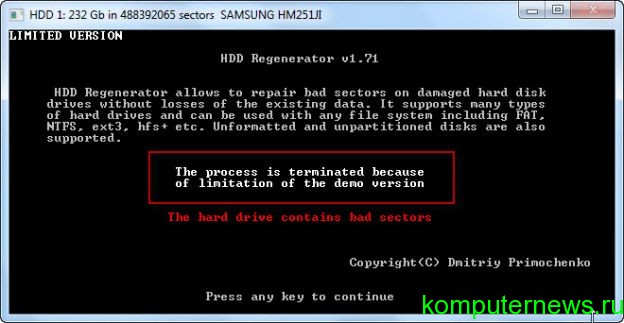
ნათქვამია, რომ პროცესი შეჩერებულია, რადგან თქვენ იყენებთ HDD რეგენერატორის არარეგისტრირებულ ვერსიას. მისაღებად სრული ვერსია პროგრამა, თქვენ უნდა შეიძინოთ ეს ლიცენზია (გასაღები) მწარმოებლის ვებსაიტზე: http://www.dposoft.net
შემდეგი ფანჯარა გვიჩვენებს სტატისტიკას ჩვენს დისკზე. ამ ფანჯარაში ნაჩვენებია, თუ რამდენი სექტორი იქნა ნაპოვნი დაზიანებული, რამდენმა აღადგინა და რამდენმა მან ვერ გამოჯანმრთელდა.
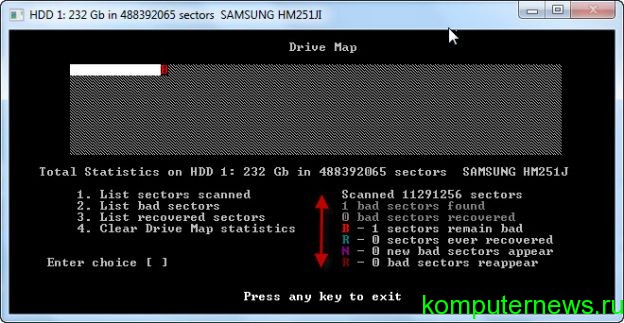
უფრო დეტალურად აღწერს:
1. ჩამოთვალეთ სექტორები დასკანერებული
o დასკანერებული სექტორების სია
2. ჩამოთვალეთ ცუდი სექტორები
o ცუდი სექტორების სია
3. ამოღებული სექტორების სია
o აღდგენილი სექტორების სია
4. წაშალეთ წამყვანი რუქების სტატისტიკა
o სტატისტიკის ნათელი ფანჯარა.
ბ - დაზიანებულია სექტორები
R (მწვანე ფერი) - აღდგენილია სექტორები
R (წითელი ფერი) - სექტორების აღდგენა შეუძლებელია.
HDD რეგენერატორის პროგრამის მოქმედება DOS სისტემაში.
ახლა, ახლა იმის შესახებ, თუ როგორ უნდა აწარმოოთ პროგრამა DOS რეჟიმში, სადაც HDDR– ს ექნება მაქსიმალური სიჩქარე და შესრულება თქვენი დისკის შემოწმებასა და აღდგენაზე.
ამისათვის თქვენ გჭირდებათ ცარიელი Flash ბარათი. ჩვენ ჩადეთ იგი USB სლოტში და ვასრულებთ HDD Regenerator პროგრამას.
შემდეგი, დააჭირეთ "USB bootable USB flash drive ....".
ფანჯარაში, რომელიც იხსნება, აირჩიეთ ფლეშ დრაივი და დააჭირეთ ღილაკს OK.

HDDR შეგახსენებთ, რომ მასზე ყველა მონაცემი განადგურდება. დააჭირეთ ღილაკს OK და შემდეგ HDD რეგენერატორი აყალიბებს მას და დაწერეთ მისი ფაილები, რომლებიც პირველ რიგში გახდის მას bootable, შემდეგ კი ნება მიეცით აწარმოოს HDDR ფაილები საკუთარ თავზე.
DOS სისტემაში ნახავთ ყველა იმავე ფანჯარას, რომლის შესახებაც იყო დაწერილი ამ სტატიაში. DOS- ის საშუალებით დრაივის აღდგენისას, გახსოვდეთ, რომ თუ გადაწყვეტთ ოპერაციის შეწყვეტას, ამის გაკეთება მხოლოდ ECS ღილაკის საშუალებით გჭირდებათ და დაელოდოთ ფანჯრის ჩამოსვლას, რომელიც ითხოვს სისტემის გარეთ გამოსვლას ESC- ს ხელახლა დაჭერით.
ფაქტია, რომ როდესაც რეგენერაციის პროცესი შეფერხებულია, პროგრამა წერს ინფორმაციას პროცესის სტატისტიკის შესახებ და იმ წერტილზე, რომელზეც პროგრამა შეჩერებულია USB ფლეშ დრაივზე.
პროგრამის გადატვირთვისას, HDDR დაიწყებს მუშაობას იმ პაუზის დაჭერის ადგილიდან. ამრიგად, შეგიძლიათ დისკების აღდგენა ბევრი ცუდი სექტორები, რომელთა აღდგენა მნიშვნელოვან დროს მოითხოვს.
მაგალითად, 100 პრობლემური სექტორის აღდგენას შეიძლება რამდენიმე დღე დასჭირდეს HDDR– ის უწყვეტი ოპერაცია.
სამწუხაროდ, ჩვენს დროში, თანამედროვე მწარმოებლები მყარი დისკები უფრო მეტი დრო დაუთმეთ სიჩქარესა და პროდუქტიულობას, ვიდრე მისი საიმედოობა. მყარი დისკების გარანტია დღეს იშვიათად აღემატება 1 წელს.
ამის გათვალისწინებით, ჩემი პირადი აზრი, როგორც სტატიის ავტორი, არის ის, რომ მე არ გირჩევთ მნიშვნელოვანი ინფორმაციის შენახვა ერთ მყარ დისკზე. თქვენ ან უნდა გააკეთოთ იგი სხვა მყარ დისკზე (ოპტიკური დისკები არ იმუშავებს), ან გამოიყენოთ კიდევ ერთი ოპტიმალური ვარიანტი.
მაგალითად, ამ მიზნებისათვის, როგორც ინტერნეტ – რესურსების გამოყენება ფაილური ინფორმაციის შესანახად, რომელზეც შემდეგ სტატიაში ვისაუბრებთ.
მადლობა: ოლეგ კუზნეცოვი
განვიხილოთ მყარი დისკის აღდგენა იმპროვიზირებული ხელსაწყოებით სახლში. სინამდვილეში, უმეტესი შემთხვევების დროს, ვინჩესტერი დაფრინავს ე.წ. "ცუდი სექტორების" სიმრავლის გამო. თუ მათ გაასუფთავებთ, მყარი დისკი შეიძლება ძალიან დიდხანს გაგრძელდეს. "ბუდის" არსებობისთვის "ხრახნიანი" შესამოწმებლად ყველაზე მარტივი მეთოდია სტანდარტული მეთოდები Windows ოპერაციული სისტემის დიაგნოსტიკა. ფუნქციებში შეგიძლიათ აირჩიოთ დისკის შემოწმების ორი გზა და დაველოდოთ ... სამუშაოს დასრულების შემდეგ, მყარი დისკის აღდგენა, თეორიულად, წარმატებული უნდა იყოს.
კიდევ ერთი სტანდარტული ინსტრუმენტი არის დეფრაგმენტერი, რომელიც დაიწყო Windows ოპერაციული სისტემების მიწოდებაში, დაწყებული windows ვერსიები 98. ამ ინსტრუმენტის ფუნქციონირების პრინციპი საკმაოდ მარტივია, მაგრამ, როგორც წესი, ძალიან ეფექტური. მუშაობის დროს, ეს ინსტრუმენტი აგროვებს ყველა "ცუდ სექტორს" მყარ დისკზე წინასწარ დაცულ ადგილზე. გამოდის, რომ ისინი არ "მკურნალობენ", მაგრამ დაბლოკილია და არ ერევა მყარი დისკის სრულ მუშაობას. ამ მეთოდის მინუსი არის ოკუპირებული ადგილი მყარ დისკზე.
დროთა განმავლობაში, თანხა გატეხილი მტევანი იგი გროვდება და, შესაბამისად, თანდათან იზრდება მათი გამოყოფილი სივრცე, რაც, გულწრფელად რომ ვთქვათ, არ არის სწორი. მაშასადამე, ნორმალური, სრულმასშტაბიანი განსახორციელებლად მყარი დისკის აღდგენამესამე მხარის დეველოპერებმა დაიწყეს განვითარება ალტერნატიული მეთოდები მყარი დისკის უკეთესი აღდგენა.
ასე რომ, იყო ისეთი დადასტურებული პროგრამული პროდუქტები, როგორიცაა HDD რეგენერატორი და ვიქტორია. მისი ალგორითმების წყალობით, ეს პროგრამები ანადგურებს დაზიანებულ სექტორებს, ვიდრე მათ დაბლოკვას. ამის გამო თავისუფალი ადგილი იგი შენახულია მყარ დისკზე, მაგრამ არ არის დაცული ბუნდოვანი მოთხოვნილებებისთვის. მოდით, ცოტა ყურადღება მიაქციოთ ვიქტორიას კომუნას. ეს პროგრამა ახორციელებს დაბალ დონეს მძიმე დიაგნოზი დისკი, ასე მყარი დისკის აღდგენა რაც შეიძლება წარმატებული და სწრაფია.
კომუნალური არის აბსოლუტურად უფასო. არსებობს მხარდაჭერა IDE და SATA ინტერფეისებისთვის. ნაკლოვანებებს შეიძლება მივაკუთვნოთ დესკტოპის არარსებობა, ის მუშაობს მხოლოდ MS-DOS- ის ქვეშ ჩატვირთვის დისკიდან. მას აქვს სექტორული და დარგობრივი აღდგენის რეჟიმი მყარ დისკზე არსებული მტევანი. მას შეუძლია ჩაატაროს ხელმძღვანელების პოზიციის ტესტირება, რაც მნიშვნელოვანია მყარი დისკის ნორმალური ფუნქციონირების შესანარჩუნებლად, გამოსწორების შემდეგ.
ამ სტატიაში განვიხილავთ წარუმატებელი მყარი დისკის აღდგენის შესაძლებლობას. შეგიძლიათ წაიკითხოთ, თუ როგორ უნდა აღადგინოთ მონაცემები ფორმატირებული მყარი დისკიდან. ბევრს აინტერესებს კითხვა: შესაძლებელია თუ არა მყარი დისკის აღდგენა? პასუხია: დაზიანებული მყარი დისკიდან მონაცემების აღდგენა შესაძლებელია, თუ მისი სამუშაო ზედაპირი არ არის დაზიანებული. აბა, ახლა რამდენიმე ეფექტური გზები დისკის აღდგენა დაგეხმარებათ ღირებული ინფორმაციის დაბრუნებაში.
როგორ აღვადგინოთ დაზიანებული მყარი დისკი: ძირითადი ინფორმაცია
პირველ რიგში, თქვენ უნდა ყურადღებით შეამოწმოთ თქვენი მყარი დისკის შემთხვევა (ეს არის ის, რასაც მომხმარებლები ხშირად ეძახიან მყარი დისკები) შესაძლო დაზიანებისთვის. ამისათვის თქვენ ჯერ უნდა გამორთოთ კომპიუტერი და გათიშოთ მყარი დისკი, რის შემდეგაც შეგიძლიათ შემოწმება. შესამჩნევი დაზიანების შემთხვევაში, დისკი შეიძლება მივაკუთვნოთ სპეციალისტებს, რადგან აქ საკუთარი თავის გაკეთება შეუძლებელია, მაგრამ მანამდე ღირს შემდეგი რამდენიმე ნაბიჯის შესრულება. დასაწყისისთვის, შეგიძლიათ სცადოთ ელექტროენერგიის და მონაცემების მავთულის შეცვლა ახლით და დაინახოთ, თუ დისკი იმუშავებს დაკავშირების შემდეგ, რადგან ზოგჯერ პრობლემაა გაყვანილობის გაუმართაობა.
ასევე, პრობლემა შეიძლება მოჰყვეს დისკის არასწორ კავშირს, განსაკუთრებით თუ ეს არის PATA დისკი. ასეთი მყარი დისკები შეიძლება არ მუშაობდეს "მონის" რეჟიმში, ასე რომ, თქვენ უნდა გადაიტანოთ jumper დისკზე "master" რეჟიმში ისე, რომ კომპიუტერი ხედავს ამ დისკს, როგორც მთავარ. ამ სიტუაციის მოგვარება ასევე შესაძლებელია მხოლოდ ამ "პრობლემური" მყარ დისკზე შეერთებით. თუ თქვენი დისკი ჯერ კიდევ არ მუშაობს, შეგიძლიათ სცადოთ შემდეგი: ამის ნაცვლად კიდევ ერთი დრაივი ჩართეთ იმავე ჭრილში. იმ შემთხვევაში, თუ ის არ მუშაობს, პრობლემა არ არის დისკში, არამედ დედაპლატში ან დისკის მაკონტროლებელი ფორუმში. ანალოგიურად, თქვენ შეგიძლიათ დააკავშიროთ დისკი, რომელიც თქვენ აინტერესებთ სხვა კომპიუტერს - დადებითი დატვირთვის შემთხვევაში, ცხადი ხდება, რომ თქვენ უნდა შეამოწმოთ არა მყარი დისკი, არამედ დედაპლატა ან მაკონტროლებელი დაფა.
როგორ აღვადგინოთ მყარი დისკი: გამოიყენეთ სხვა დისკი
მეორე გზა არის მყარი დისკის ზოგიერთი ნაწილის ჩანაცვლება სხვადასხვა მყარი დისკის გამოყენებით. კერძოდ, მოდით ვისაუბროთ მაკონტროლებელ დაფაზე, რაც საკმაოდ ხშირად არის მყარი დისკის ჩავარდნის მთავარი მიზეზი. მაგრამ ჯერ უნდა დარწმუნდეთ, რომ დაფა ამოღებულია მყარი დისკის საქმის გახსნის გარეშე. ამის შემდეგ, თქვენ უნდა იპოვოთ სრულიად მსგავსი მყარი დისკი, და შეგიძლიათ გააგრძელოთ ჩანაცვლება.
ფრთხილად დაუკაკუნეთ ხრახნები და ამოიღეთ მაკონტროლებელი დაფა გატეხილ დისკზე, შემდეგ კი იგივე გააკეთეთ სამუშაო დისკთან და დააფიქსირეთ დაფა სამუშაო დისკიდან გატეხილზე. ახლა თქვენ შეგიძლიათ შეამოწმოთ ჩვენი მყარი დისკი კომპიუტერით დაუკავშირდით მას. ამასთან, უნდა აღინიშნოს, რომ თუ ის მუშაობს, უმჯობესია ის უსაფრთხოდ დაუკრათ და მნიშვნელოვანი მონაცემების კოპირება სადმე სხვაგან. თუ დრაივი არ მუშაობს, სამუშაო დაფა დააბრუნეთ "დონორის" დისკზე, რომელიც უნდა იმუშაოს როგორც ადრე.
მყარი დისკის დანაყოფის აღდგენის სხვა ვარიანტები
ჯერჯერობით, ძირითადად ვისაუბრეთ მყარ დისკებზე სხვადასხვა ფიზიკურ დაზიანებაზე. მაგრამ ხშირად ხდება ისე, რომ არა ფიზიკური დაზიანება არა, მაგრამ წამყვანი ჯერ კიდევ არ მუშაობს. აქ ყველაზე გავრცელებული პრობლემა ფაილური სისტემის კორუფციაა. ამ შემთხვევაში, მაგალითად, Windows- სთან შედარებით განსხვავებული ოპერაციული სისტემის გამოყენება დაგეხმარებათ. და საუკეთესო ვარიანტი არის Linux. Linux- ში შეგიძლიათ შექმნათ გამოსახულება, რომლის ქვეშ არ მუშაობს Windows მყარი დისკი, ან დატვირთვა სამონტაჟო დისკი ვინდოუსში შეიყვანეთ ბრძანება "chkdsk" (ციტატების გარეშე), რაც საშუალებას მოგცემთ დაიწყოთ დაზიანებული ფაილური სისტემის შემოწმების და აღდგენის პროცესი.
ამასთან, თქვენ უნდა მიმართოთ ამ პროცედურებს, როგორც უკიდურეს საშუალებას, რადგან Linux ჩვეულებრივ კითხულობს მყარ დისკებს დაზიანებული მოწყობილობით. ფაილური სისტემა ვინდოუსი ნუ დაივიწყებთ, რომ დისკზე ფაილების წვდომისთანავე, თქვენ უნდა დააკოპიროთ ისინი უფრო საიმედო, სამუშაო დისკზე, რათა თავიდან აიცილოთ პრობლემები მყარ დისკზე დაზიანებული ფაილური სისტემით. და ასლის დასრულების შემდეგ შეგიძლიათ დაიწყოთ ამ დისკის სრული ფორმატირება.
ჩვენ ასევე აღვნიშნავთ, რომ დღეს არსებობს მრავალი სასარგებლო პროგრამა, რომელსაც შეუძლია აღადგინოს კორუმპირებული ინფორმაცია - შემთხვევების გარდა, რომელზეც ქვემოთ ვისაუბრებთ.
მყარი დისკის აღდგენის პროგრამები
მყარი დისკიდან მონაცემების აღდგენის მიზნით, შეგიძლიათ გამოიყენოთ სპეციალური პროგრამები - კომუნალური პროგრამები. და ერთ-ერთი ასეთი კომუნალური პროგრამა არის Photorec პროგრამა. თავდაპირველად, იგი გამოიყენეს გრაფიკული ინფორმაციის აღდგენისთვის, მაგრამ დღევანდელი ვერსიები საშუალებას გაძლევთ აღადგინოთ ნებისმიერი ტიპის ფაილები. Photorec– ის გარკვეული უხერხულობა (რა თქმა უნდა, ნათესავი) არის ის, რომ ის დაასახელებს შესაბამის სახელებს აღდგენილ ფაილებზე, ასე რომ, აღდგენის პროცესის დასრულების შემდეგ, თქვენ მოგიწევთ შეეცადოთ იპოვოთ საჭირო მონაცემები. ამასთან, ეს მხოლოდ წვრილმანი საგნებია იმასთან შედარებით, რომ დაზიანებული ან წაშლილი მნიშვნელოვანი ფაილები აღდგება.
ცოტა დრო სჭირდება იმის სწავლა, თუ როგორ გამოიყენოთ ეს პროგრამა და მსგავსი კომუნალური საშუალებები. სხვათა შორის, მყარი დისკიდან ინდივიდუალური ფაილების აღსადგენად, შეგიძლიათ გამოიყენოთ უფასო პროგრამა რეკუვა, რომელიც ინტერნეტში მარტივია. ეს საშუალებას გაძლევთ აღადგინოთ ნებისმიერი ტიპის წაშლილი ფაილები, გარდა ამისა, შეგიძლიათ მოძებნოთ წაშლილი ფაილები სისტემის მიერ შექმნილ სპეციალურ კატალოგში და აღადგინეთ მხოლოდ ის, რაც ნამდვილად გჭირდებათ. ისინი მხოლოდ ასეთ პროგრამებს აღადგენენ, როგორც წესი, მხოლოდ იმ ფაილებს, რომლებიც ახლახანს წაიშალა, და აქ აუცილებელია იმის ახსნა, თუ რატომ არ შეიძლება მყარი დისკზე არსებული ყველა ინფორმაციის აღდგენა.
როდესაც შეუძლებელია ინფორმაციის აღდგენა
ჩვენ უკვე ვისაუბრეთ ერთ შემთხვევაზე, რომლის დროსაც მონაცემთა აღდგენა შეუძლებელია (ნებისმიერ შემთხვევაში, სრულად) - ეს არის მყარი დისკის დაზიანებული ჩაწერის ზედაპირი. ამ შემთხვევაში, ინფორმაციის აღდგენის მცდელობისთვის, შეგიძლიათ დაუკავშირდეთ სპეციალურ კომპანიას.
მეორე შემთხვევა დაკავშირებულია დისკზე დიდი ხნის განმავლობაში ჩაწერილი ინფორმაციის აღდგენას. და აქ აღდგენის შანსი ნაკლებია, ადრე ფაილები წაიშალა. ფაქტია, რომ მყარ დისკზე წერა ხდება ისე, რომ ახალი ინფორმაცია იწერება ძველიზე, რომელიც წაშლილია. რომ არის წაშლილი ინფორმაცია ფაქტობრივად, ის კვლავ ინახება დისკზე (თუ იგი არ არის ამოღებული სპეციალური გზით, გამოყენებით) სპეციალური პროგრამები), თუმცა, იგი თანდათანობით ანახლებს ახალს. ამ შემთხვევაში, მაშინაც კი, თუ დისკზე პატარა ჩაწერილი იყო ახალი ინფორმაციაერთი და იგივე, ძალიან ძველი ფაილების აღდგენის შანსი მცირეა, რადგან არ უნდა დაგვავიწყდეს ამის შესახებ სისტემის ფაილებირომლებიც იქმნება პროცესში ოპერაციული სისტემის მიერ.
ახლა თქვენ იცით თითქმის ყველაფერი იმის შესახებ, თუ როგორ უნდა აღადგინოთ მყარი დისკი. ეს ისიც უნდა დავამატოთ, რომ ზოგიერთ შემთხვევაში მაინც ღირს დისკების აღდგენა სპეციალისტებისთვის. ეს არის მიზანშეწონილი, პირველ რიგში, ძალიან მნიშვნელოვანი მონაცემების აღდგენის მცდელობისას, მყარი დისკის საბოლოო უკმარისობის თავიდან ასაცილებლად, რაც შეიძლება გამოიწვიოს, მაგალითად, მყარი დისკის უყურადღებო მართვიდან.
მეორეც, თქვენ შეგიძლიათ ენდოთ მყარ დისკზე ოსტატებს იმ შემთხვევაშიც კი, როდესაც იგი დაფარულია მწარმოებლის გარანტიით. ამ შემთხვევაში, უფასოდ შეგიძლიათ დაუკავშირდეთ სერვისცენტრს. ერთადერთი, რაც უნდა გახსოვდეთ: თუ გსურთ სერვისის ცენტრში დისკის შეკეთება, თქვენ ვერ გახსნით დისკის საქმეს, წინააღმდეგ შემთხვევაში თქვენ უარს იტყვით საგარანტიო მომსახურებაზე.
ჩვენ ყველას მოგესალმებით, ძვირფასო მეგობრებო. მოგეხსენებათ, მყარ დისკზე (HDD) როლი პერსონალურ კომპიუტერში უბრალოდ შეუძლებელია გადაჭარბება. ეს არის ნებისმიერი კომპიუტერის კომპონენტის ქსელში საკვანძო რგოლი. HDD განახლება სისტემის სტაბილურობის გასაღებია კომპიუტერის ოპერაციული სისტემის ჩექმები მყარი დისკიდან. ამის მიუხედავად, მისი მთავარი დანიშნულება დიდი მოცულობის შენახვაა ციფრული ინფორმაცია. ზოგჯერ ისე ხდება, რომ ერთი მიზეზის გამო ან სხვა მძიმე მიზეზები დისკი ვერ ვეთანხმები, არც თუ ისე კარგ ამბავს. ამ სტატიაში ჩვენ მოგიყვებით ცუდი მყარი დისკის აღდგენა
. მოდით ჩამოვთვალოთ პროგრამული და ფიზიკური პრობლემები ყველაზე გავრცელებული მიზეზები თანამედროვე მყარი დისკის მუშაობაში.
მექანიკური პრობლემები
1. აღდგენა მძიმე სექტორები წამყვანი
იგი გამოიყენება იმ შემთხვევებში, როდესაც HDD– ის ზედაპირზე წარმოიქმნება ადვილად წასაკითხი სექტორები (ცუდი სექტორი). ამ ფენომენის დამახასიათებელი ნიშნებია დისკის გრძელი დატვირთვა და ჭუჭყიანი ოდნავ შესამჩნევი მისი მოქმედების დროს. ასეთ სიტუაციაში, თქვენ შეგიძლიათ განკურნოთ მყარი დისკი სპეციალიზირებული კომუნალური პროგრამების გამოყენებით. რამოდენიმე დაწკაპუნებით, PC– ს ნებისმიერ მომხმარებელს შეუძლია გააკეთოს ასლი სექტორებით და დაწეროს სურათი სხვა მყარ დისკზე.
2. ხარვეზი მიკროსქემის დაფა. თქვენთვის ადვილი იქნება ამ პრობლემის შემჩნევა, რადგან მყარი დისკი მთლიანად წყვეტს სიცოცხლის ნიშნების გამოვლენას. ეს ყველაფერი გამოწვეულია მყარი დისკის კვების ბლოკთან დაკავშირებული პრობლემებით. მისი ძრავა არ იწყება, ან ონკანის ხმა ისმის მის სხეულში. შესაძლო მიზეზი HDD დენის უკმარისობა - კომპიუტერთან მისი კავშირი სწორი არ არის. თქვენ შეგიძლიათ გამოსწორდეთ სიტუაცია ორი გზით: მთლიანად შეცვალეთ დაფა ახლით, ან შეაკეთეთ იგი.
3. პრობლემები მაგნიტური თავების ბლოკის (BMG) ფუნქციონირებაში. მყარი დისკის ფუნქციონირებისთვის, გაუმართავი BMG სერიოზულ სირთულეებს უქმნის. ამ პრობლემის სიმპტომებია HDD– ის არასტაბილური ოპერაცია, მუდმივი დარტყმები და დაჭერით. ასეთი დისკის შეკეთება ძალიან ფრთხილად უნდა გაკეთდეს. დაუბრუნდით მას სამუშაო მდგომარეობაში მაგნიტური თავების დეფექტური ბლოკის შეცვლით ახლით, მყარი დისკის ანალოგიური მოდელის გამოყენებით. შემდგომი მონაცემების გაცოცხლება ხორციელდება სპეციალური მაღალტექნოლოგიური აღჭურვილობის გამოყენებით.
4. მყარი დისკის ძრავის დაზიანება თანამედროვე HDD– ების უკმარისობის ერთ – ერთი ძირითადი მიზეზია. ეს შეიძლება მოხდეს ტექნიკის უგულებელყოფის შედეგად (ოპერაციული ტემპერატურა, ვარდნა არ დააკვირდეს). ასეთ ვითარებაში შრომა დისკი შეუძლებელია, რადგან მისი დაწინაურება არ ხდება. მისგან ძლივს შესამჩნევი რხევა გაქრება, თუ ძრავის სოლი ამოღებულია სპეციალური მეთოდით. მძიმე შემთხვევებში, მყარი დისკი შეიძლება შეკეთდეს მაგნიტური ფირფიტების დაყენებით იდენტური მწარმოებლის სამუშაო ზეწოლაზე.
5. კიდევ ერთი გავრცელებული დაავადება არის HDD მაგნიტური სათაურის ერთეულის შეცვლის უკმარისობა. ეს არის მცირე მიკროცირკულა, რომელიც მდებარეობს მყარი დისკის გერმბლოკში. უმეტეს შემთხვევებში, ხსნა BMG- ის სრულ ჩანაცვლებას ემყარება. საკმაოდ იშვიათ შემთხვევებში, ყველაფერი, რაც ღირს, მხოლოდ ჩიპურია. თუ თქვენი მიზანია დისკზე არსებული ინფორმაციის აღდგენა, მაშინ უნდა გამოიყენოთ სპეციალური აღჭურვილობის სერვისები.

ლოგიკური პრობლემები
1. ყველაზე გავრცელებული პრობლემაა ფორმატირება დისკი. თუ პრობლემები წარმოიქმნება ლოგიკური გეგმის ტექნიკური მძიმე მდგომარეობა დისკი იგივე რჩება, როგორც ეს ადრე გამოჩნდნენ. რთული ფორმატირება დისკი რა თქმა უნდა მთავრდება მისი ვირტუალური სივრცის სრული გაწმენდით, ე.ი. ყველა ფაილი წაიშლება. შეგიძლიათ თქვენი HDD აღადგინოთ პროგრამული უზრუნველყოფის ინსტრუმენტების ფართო შესაძლებლობების გამოყენებით. მონაცემთა გადარჩენა წარმატებული იქნება, თუ უზრუნველყოფს მყარი დისკის სრულ იზოლაციას. ამ მყარ დისკზე ახალი ინფორმაციის წერა შესაძლებელია მხოლოდ ამის შემდეგ სრული აღდგენა წაშლილი ფაილები.
2. მყარი დისკის საცავის ბლოკის მარცხი. ეს პრობლემა ასევე არ არის ძალიან სასიამოვნო, იმის გამო, რომ ეს ფაქტი მომხმარებელს გაშვების საშუალებას არ აძლევს ოპერაციული სისტემა კომპიუტერი ოპერაციული სისტემის სერიოზული შეცდომები არის დამნაშავე პერსონალური კომპიუტერი. ასევე, არ უნდა ფასდაკლდეს malware. პროგრამა. აღსანიშნავია, რომ ეს უბედურება, ისევე როგორც წინა, სრულიად გადაჭარბებულია.
კარგი მონაცემების აღდგენა!




